
Introducere în Instrumentul de linie în Photoshop
Photoshop este un software excelent folosit pentru mai multe imagini și editare video cu toate cele mai bune instrumente cu acesta, astăzi vom vedea utilizarea instrumentului Line în Photoshop pentru editarea imaginilor din mai multe motive, unul dintre instrumentele eficiente utilizate în special de artiști încadrează o porțiune de suprafață din imagine, de exemplu, un artist de editare de ziare sau reviste își aranjează articolele într-un mod cache pentru a atrage și a face citit de către utilizatori pentru a avea o experiență bună a utilizatorului în timp ce citesc, precum și în timp ce privește aranjarea conținutului în mod similar în mai multe scopuri pentru acea linie instrument este utilizat în Photoshop.
Acest instrument este, de asemenea, interesant, cu proprietățile sale, care sunt bine descrise în conținut. Pentru student și începătorii utilizării Photoshop, va fi foarte util să știm cum se folosește un instrument liniar pentru diferite proiecte din industrii. Instrumentul de linie este folosit pentru a trasa linii, a face un diagramă de flux, a împărți spațiul de lucru într-un număr egal sau reglabil de divizări, pentru a desena machete civile, electrice și sanitare pentru construcții și multe altele, depinde doar de proiectul pentru care îl folosim și este ușor de utilizat.
Cum să folosiți Instrumentul de linie?
Instrumentul Photoshop și Line  instrumente de formă de formă
instrumente de formă de formă  în meniul instrumentelor. Înainte de a începe să deseneze o linie pe spațiul de lucru, verificați și configurați proprietățile acesteia, sub formă de săgeată, dacă este necesar la început sau la sfârșit, lungimea liniilor%, lățimea% și concavitatea% a săgeților, împreună cu greutatea numărului de pixeli ai liniei. Putem utiliza diferite moduri pentru a arăta linia noastră pe imagine cu ajustarea opacității% din crearea liniei. Asigurați-vă că proprietățile liniei pe care ar trebui să le creăm sunt configurate înainte de a desena, deoarece după desen, putem schimba proprietățile sale, în schimb trebuie să ștergem și să redăm noua linie, după cum este necesar.
în meniul instrumentelor. Înainte de a începe să deseneze o linie pe spațiul de lucru, verificați și configurați proprietățile acesteia, sub formă de săgeată, dacă este necesar la început sau la sfârșit, lungimea liniilor%, lățimea% și concavitatea% a săgeților, împreună cu greutatea numărului de pixeli ai liniei. Putem utiliza diferite moduri pentru a arăta linia noastră pe imagine cu ajustarea opacității% din crearea liniei. Asigurați-vă că proprietățile liniei pe care ar trebui să le creăm sunt configurate înainte de a desena, deoarece după desen, putem schimba proprietățile sale, în schimb trebuie să ștergem și să redăm noua linie, după cum este necesar.
Apăsați lung pe tasta Shift de la tastatura dvs. ajută la trasarea dreptei de la început până la sfârșit cu exactitate. Tehnica Shift Key poate fi folosită, de asemenea, pentru a desena săgeți unghiulare de 45 de grade în orice direcție, după încheierea cursorului mouse-ului. Acest truc ajută la întocmirea machetei, limitele articolelor pe ziare, desenele tehnice ale inginerilor și multe altele. Săgețile pot fi setate după cum este necesar înainte de a desena. Există 4 tipuri de setări ale capului de săgeată cu săgețile noastre doar o linie, săgeata numai la începutul liniei, săgeți de ambele părți ale liniei și săgeată de la sfârșitul liniei. Mai jos sunt exemplele pentru toate.

Puține opțiuni mai avansate sunt Modul, Opacitatea și Anti Alias. Modurile ajută la crearea liniei și la crearea unui arc liniar (ștergere) pe stratul utilizatorilor trebuie să testeze toate straturile pentru a avea ideea când să le utilizeze eficient. Opacitatea se ocupă cu afișarea vizuală a liniei în funcție de% setat. Anti-alias trebuie întotdeauna activat, deoarece ajută la evaluarea non-pixel a culorii liniei desenate către alți pixeli care afectează calitatea imaginii.
Pași cu capturi de ecran
- După deschiderea Photoshop „U” este tasta rapidă pentru a activa instrumentele de formă și selecta instrumentul de linie. Pentru a face linia pe zona de lucru. Instrumentul este situat sub instrumentul text din bara de meniu a instrumentelor. Acesta conține toate celelalte instrumente de modelare din hub. După ce selectați instrumentul de linie, proprietățile instrumentului de linie vor fi afișate în bara de meniu de sus a aplicației.
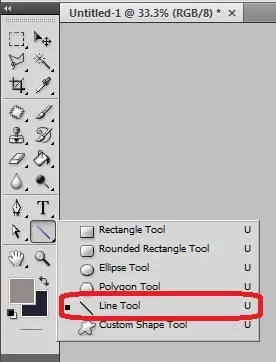
- Faceți clic pe săgeata derulantă pentru a obține lista de proprietăți ale săgeții pentru linie. Le putem configura în funcție de necesitate, în funcție de cerere. Asigurați-vă că proprietățile liniei sunt configurate înainte de a desena, deoarece prima oară este mai exactă, apoi alternează designul folosind alte instrumente.
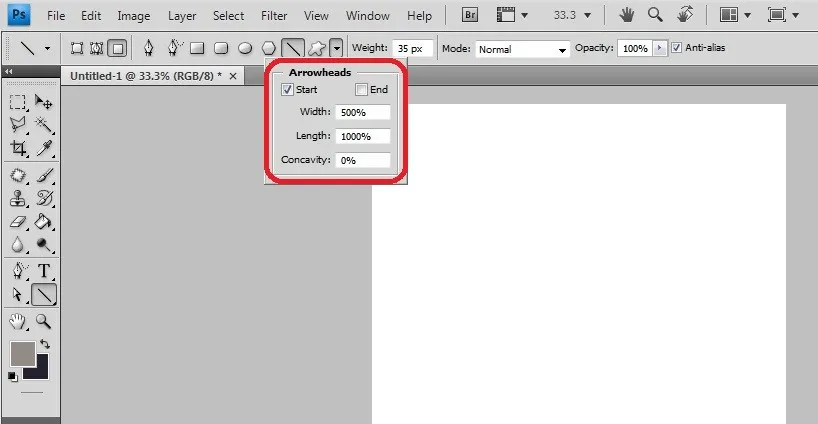
- Avem posibilitatea de a configura configurația de linii, în funcție de numărul de pixeli. Putem seta moduri de linie după cum este necesar, putem folosi opacitatea dacă este necesar și activăm Anti-alias pentru a evita problemele de neclaritate a pixelilor de linie la granițele creării unei linii, care îmbogățește calitatea muncii depuse.

- Să încercăm linia folosind tasta Shift fără săgeți, începeți și linia finală trăgând cursorul mouse-ului de la început până la punctele finale pentru a trasa o linie dreaptă. Folosirea liniilor drepte de schimbare poate fi trasată cu deplasarea unghiului de 45 de grade spre orice parte a zonei de lucru.
- Desenarea manuală se poate realiza, de asemenea, fără a folosi cheia care duce la modificarea pixelării, ceea ce nu este recomandat de mulți utilizatori profesioniști de Photoshop.
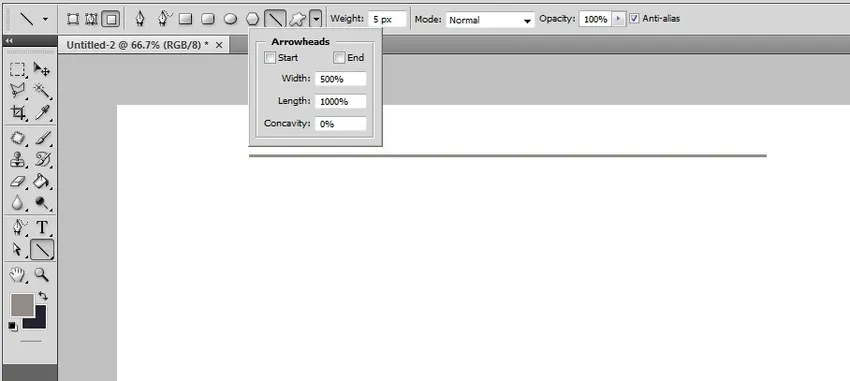
- Liniați cu un cap de săgeată la început cu lățimea, lungimea și concavitatea necesare. Putem vedea începutul capului săgeată este activ.

- Linia este desenată cu ambele direcții pe care capetele de săgeată le putem vedea atât începutul cât și sfârșitul sunt active înainte de a trasa linia. În mod similar, putem dezactiva capul săgeată start și atrage doar capul săgeată final pe linie.

- Diferite linii sunt desenate folosind un procent diferit de concavitate.

- Activarea anti-alias ajută la evitarea pixilării liniei la marginile liniei.

- Opacitatea liniilor desenate poate fi setată pentru limitele de referință.

- Modurile ajută la obținerea liniilor solide, la ștergerea datelor în formă de linie etc.
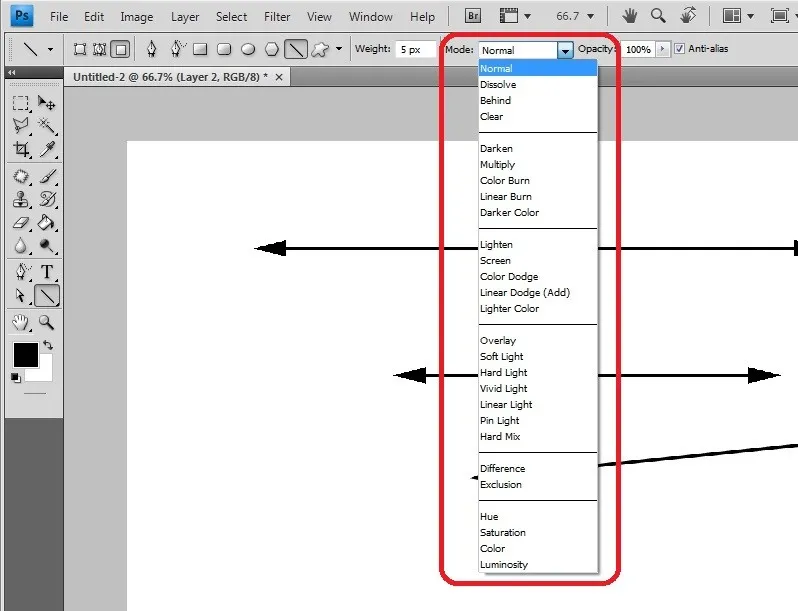
- Greutatea liniei nu este altceva decât ocuparea numărului de pixeli de linie în timp ce se desenează pe spațiul de lucru.

Concluzie
Instrumentul de linie din Photoshop este foarte eficient în utilizarea de multă nevoie profesională, cum ar fi crearea de ziare, texturi pentru jocuri și personaje în VFX, iar multe alte cereri de proiect pot fi îndeplinite de instrumentul de linie cu o calitate bună. Practica este de asemenea mult necesară pentru fiecare profesionist Photoshop, ceea ce va ajuta utilizatorii să știe să folosească instrumentul Line în Photoshop, încercând diferite proprietăți și modificări de atribuire a liniei. Realizarea de lucruri interesante și aducerea imaginațiilor la realitate nu poate fi făcută decât de un artist care folosește Photoshop și instrumentele sale. Folosiți instrumentul de linie și explorați experiența dvs. în realizarea celor mai bune rezultate vizuale.
Articole recomandate
Acesta a fost un ghid pentru instrumentul Line în Photoshop. Aici vom discuta despre cum să folosiți instrumentul de linie în Photoshop cu pașii și capturile de ecran adecvate. De asemenea, puteți arunca o privire la următoarele articole pentru a afla mai multe -
- Comenzi Adobe Photoshop
- Instrumente de prototipare pentru proiectanți
- Proiectare software 3D
- Cariera în Photoshop